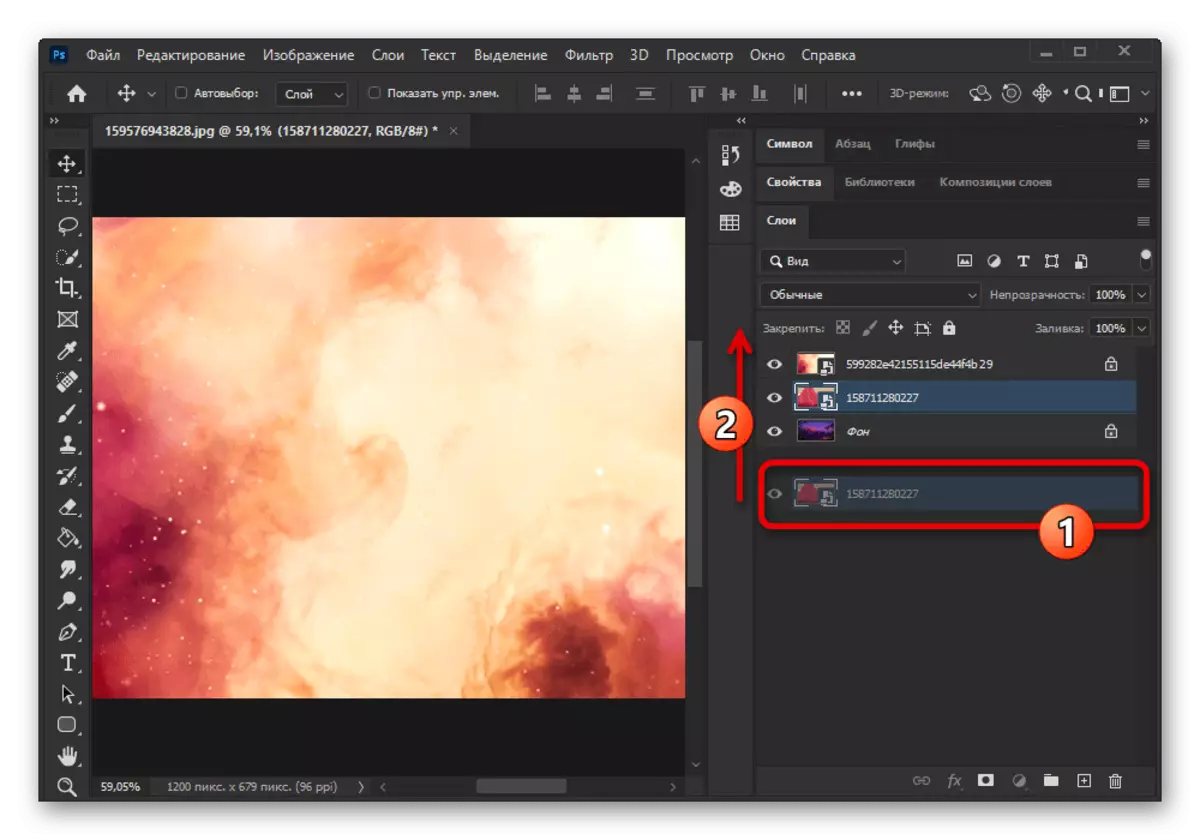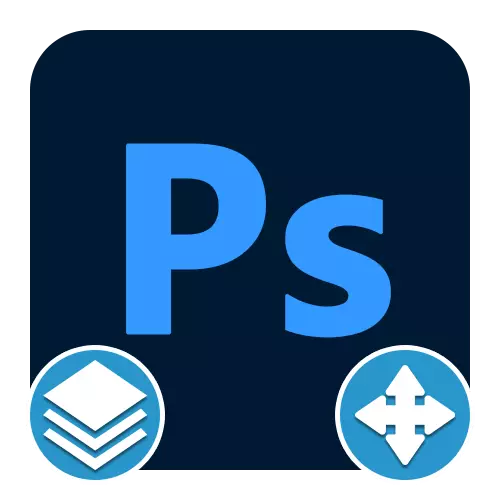
У Adobe Photoshop шари грають важливу роль, дозволяючи поєднувати об'єкти один з одним і застосовувати різні ефекти за допомогою режимів накладення. При цьому під час роботи з даною програмою спочатку часто можуть виникати питання щодо реалізації найпростіших завдань на зразок накладання шарів один на одного.
- Для того щоб поставити один шар над іншим, необхідно на відповідній панелі клікнути по об'єкту і з затиснутою лівою кнопкою миші перетягнути вище за списком. Якщо на зображенні немає обмежень, переміщення відбудеться без будь-яких помилок.
- Під час спроби накладення фонового шару на будь-який інший цілком можна зіткнутися з помилкою через те, що переміщення було заблоковано. Вирішити дану проблему можна просто виділивши потрібний шар зі списку і на верхній панелі натиснувши кнопку «Закріпити положення», тим самим вимкнути функцію.
- Крім переміщення, в програмі передбачена велика кількість режимів накладення шарів, доступних через спеціальне меню і по суті є основним способом поєднання. Принцип роботи будь-якого виду був нами досить докладно розглянуто в окремій інструкції на сайті.
Детальніше: Режими накладення шарів в Adobe Photoshop
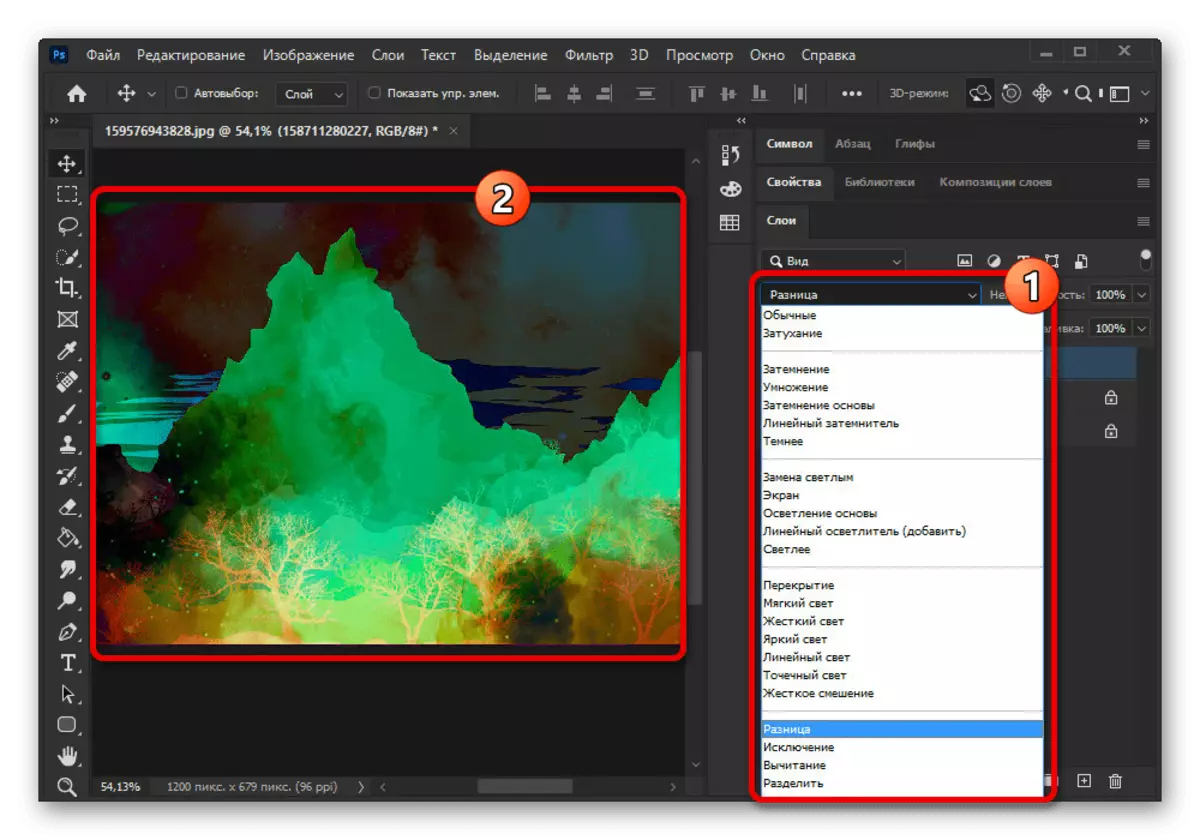
Самі по собі шари також надають масу налаштувань, пов'язаних з деякими іншими інструментами Фотошопа. Саме за рахунок комбінація всіх цих можливостей і створюються якісні роботи.
Детальніше: Робота з шарами в Adobe Photoshop